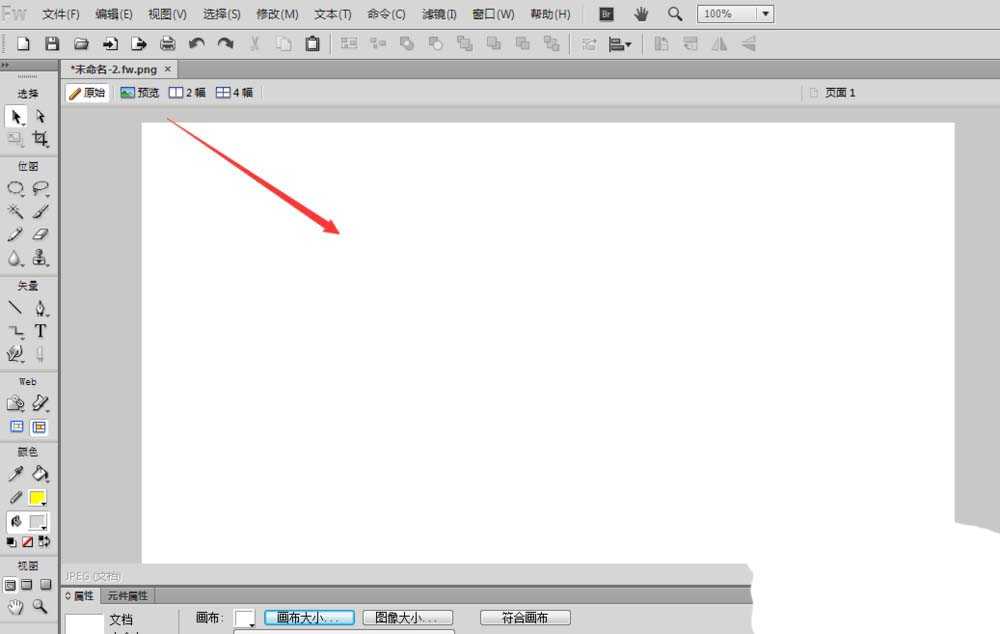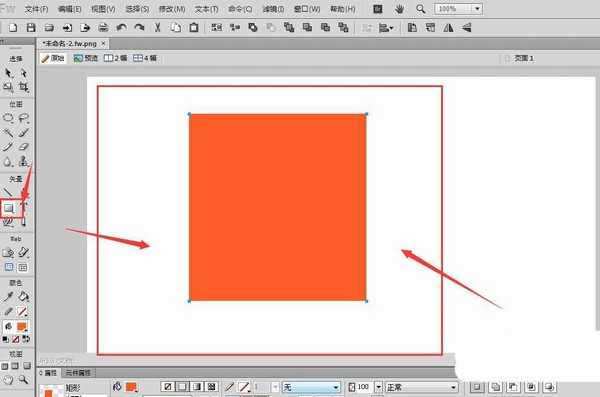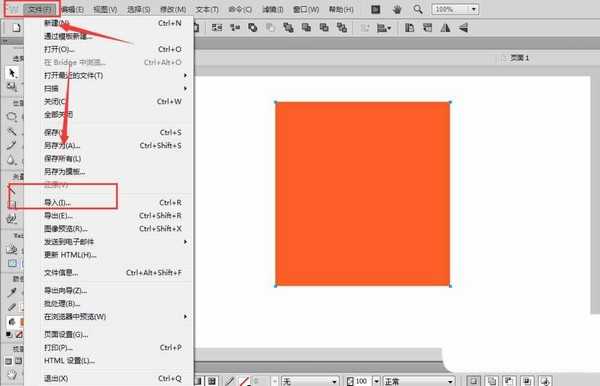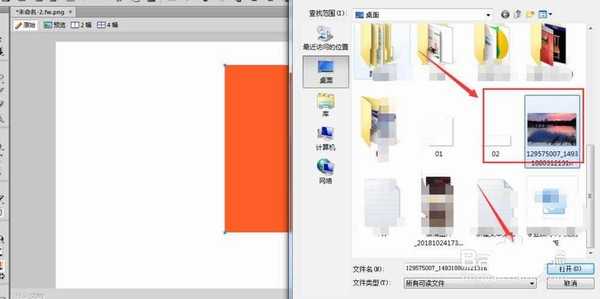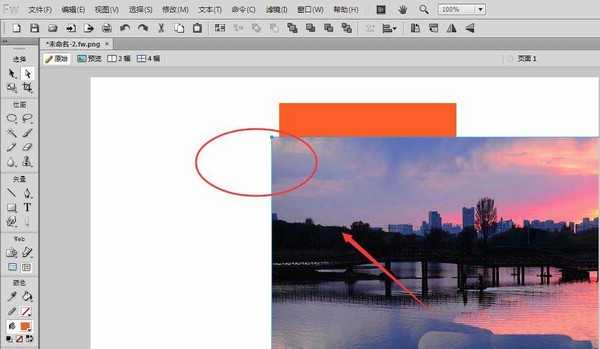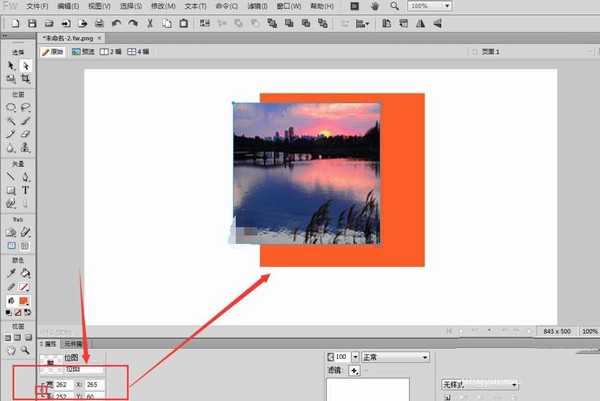杰网资源 Design By www.escxy.com
Fireworks有两种打开方法,一个是以新文件的方式打开图片,另一个是在文档中插入图片的方式显示图片,,今天我们就来看看fw插入图片的教程。
- 软件名称:
- fireworks8简体中文版 (含序列号)
- 软件大小:
- 88MB
- 更新时间:
- 2019-06-12立即下载
1、先建立一个画布,如图所示
2、然后选用矢量工具随意绘制图形,如图所示
3、然后打开文件中的导入命令,(或者直接回到电脑上找到图片,选择将其拖入到画布上)
4、找到文件所在位置,然后选择图片,点击打开
5、这时候回到画布上时,图片不是一下子出现的,需要先定位一个位置,鼠标定位一个位置后,点击一下才可以将图片放入进来
6、放进来的图片会显示原来的大小,在下方属性中可以快速调节图片的大小,记得再调图片大小的时候,要先选中前面的链接符,让高度和宽度等比例变化,然后再调整图片和矩形的所在位置就好了。
以上就是fw将图片插入到指定位置的教程,希望大家喜欢,请继续关注。
相关推荐:
Fireworks视图模式怎么切换使用?
Fireworks8怎么制作透明背景Logo?
Fireworks怎制作放射效果的海报?
标签:
Fireworks
杰网资源 Design By www.escxy.com
广告合作:本站广告合作请联系QQ:858582 申请时备注:广告合作(否则不回)
免责声明:本站文章均来自网站采集或用户投稿,网站不提供任何软件下载或自行开发的软件! 如有用户或公司发现本站内容信息存在侵权行为,请邮件告知! 858582#qq.com
免责声明:本站文章均来自网站采集或用户投稿,网站不提供任何软件下载或自行开发的软件! 如有用户或公司发现本站内容信息存在侵权行为,请邮件告知! 858582#qq.com
杰网资源 Design By www.escxy.com
暂无评论...
RTX 5090要首发 性能要翻倍!三星展示GDDR7显存
三星在GTC上展示了专为下一代游戏GPU设计的GDDR7内存。
首次推出的GDDR7内存模块密度为16GB,每个模块容量为2GB。其速度预设为32 Gbps(PAM3),但也可以降至28 Gbps,以提高产量和初始阶段的整体性能和成本效益。
据三星表示,GDDR7内存的能效将提高20%,同时工作电压仅为1.1V,低于标准的1.2V。通过采用更新的封装材料和优化的电路设计,使得在高速运行时的发热量降低,GDDR7的热阻比GDDR6降低了70%。